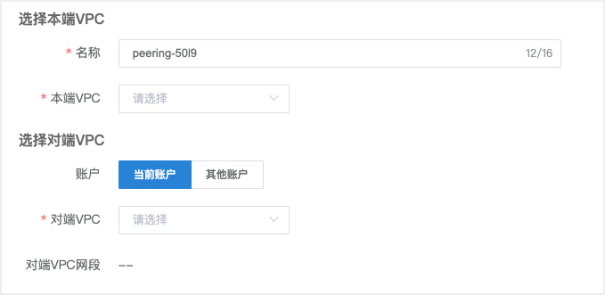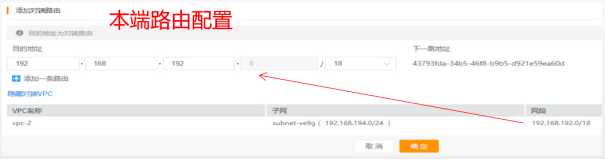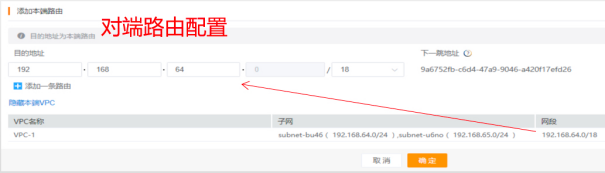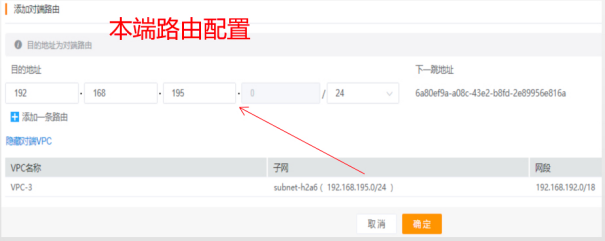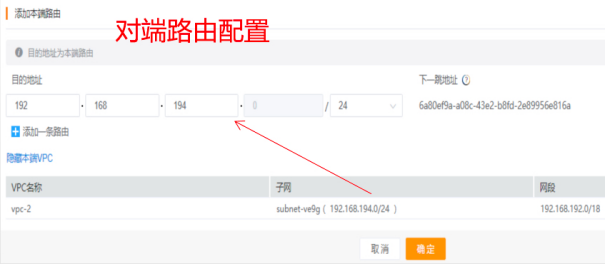| 天翼云电脑政企版怎么管理对等连接? |
|
天翼云电脑政企版怎么管理对等连接? 操作场景 对等连接是指两个VPC之间的网络连接。您可以使用私有IP地址在两个VPC之间进行通信,就像两个VPC在同一个网络中一样。您可以在自己租户的VPC之间创建对等连接,也可以在自己租户的VPC与同一资源池内其他租户的VPC之间创建对等连接。 对等连接可以提供的主要功能有:
创建对等连接流程: (一)VPC为同租户 1. 管理员创建对等连接; 2. 管理员配置本端VPC的“添加对端路由”信息、对端VPC的“添加本端路由”信息。 (二)VPC为跨租户 1. 管理员创建对等连接; 2. 对端管理员同意创建对等连接; 3. 管理员配置本端VPC的“添加对端路由”信息,对端管理员配置对端VPC的“添加对端路由”信息。 创建对等连接 1. 进入“云电脑(政企版)”管理控制台; 2. 点击“网络管理”,选择“对等连接”,进入“对等连接”页面; 3. 点击“创建对等连接”,进入创建对等连接页面;
4. 配置名称、本端VPC、账户等信息; 5. 确认相关的配置信息后,点击“确定”,即完成对等连接创建。 接受/拒绝对等连接 如果创建对等连接的两个VPC为同一个租户,默认接受对等连接;如果不为同一个租户,对端租户可以接收/拒绝对等连接。 1. 进入"云电脑政企版"控制台; 2. 点击“网络管理”,选择“对等连接”,进入“对等连接”页面; 3. 选择对等连接请求待处理的所在行,点击“接受请求”或“拒绝请求”,进入“接受请求”或“拒绝请求”确认对话框; 4. 点击“确定”后,即完成对等连接的接受/拒绝。 添加路由 可以添加对端路由,实现指引本端VPC流量流向对端VPC网段/子网。如果创建对等连接的两个VPC为同一个租户,租户可以操作对端VPC的“添加对端路由”功能。 1. 进入“云电脑(政企版)”控制台; 2. 点击“网络管理”,选择“对等连接”,进入“对等连接”页面; 3. 选择需要添加路由的对等连接所在行,点击对等连接的名称,进入“对等连接详情”页面; 4. 点击“添加对端路由”,进入“添加对端路由”页面; 5. 配置目的地址等信息,点击“确定”,即完成对端路由添加。 删除路由 1. 进入“云电脑(政企版)”控制台; 2. 点击“网络管理”,选择“对等连接”,进入“对等连接”页面; 3. 选择需要添加路由的对等连接所在行,点击对等连接的名称,进入“对等连接详情”页面; 4. 选择需要删除路由的所在行,点击“删除”; 5. 点击“确定”,即可完成路由的删除。 修改对等连接名称 1. 进入“云电脑(政企版)”控制台; 2. 点击“网络管理”,选择“对等连接”,进入“对等连接”页面; 3. 选择需要修改对等连接的所在行,点击“修改”,进入“修改对等连接”页面; 4. 配置名称信息; 5. 确认相关的配置信息后,点击“确定”,即完成对等连接的修改。 删除对等连接 1. 进入“云电脑(政企版)”管理控制台; 2. 点击“网络管理”,选择“对等连接”,进入“对等连接”页面; 3. 选择需要删除对等连接的所在行,点击“删除”; 4. 点击“确定”后,即完成对等连接的删除。 使用场景:两个VPC之间或多个VPC之间建立对等连接; 路由配置方案:指向整个VPC的对等连接路由配置; 前提条件:建立对等连接的所有VPC的网段都不能重叠; 本端路由配置:目的地址为对端VPC的网段; 对端路由配置:目的地址为本端VPC的网段。
使用场景:两个子网建立对等关系; 路由配置方案:指向子网的对等连接路由配置; 如果VPC间的网段有重叠,需同时满足以下条件: 1. 本端建立对等连接的子网与对端VPC下子网没有重叠; 2. 对端建立对等连接的子网与本端VPC下子网没有重叠; 本端路由配置:目的地址为对端VPC的子网; 对端路由配置:目的地址为本端VPC的子网。
验证方式 创建对等连接成功后,可以用以下两种方式验证: 1. 使用私有 IP 地址在两个 VPC 之间进行通信; 2. 使用“ping”命令可以检查网络两端网络是否连通。 |
168
新用户注册立享888元代金券大礼包!
免费注册
- 100倍故障赔偿
- 3天无理由退款
- 7x24小时服务
- 0元快速备案
- 1V1专席秘书
Copyright © 2023 版权所有:湖南尊托云数科技有限公司  工信部ICP备案号:湘ICP备2022009064号-1
工信部ICP备案号:湘ICP备2022009064号-1  湘公网安备 43019002001723号
湘公网安备 43019002001723号  统一社会信用代码:91430100MA7AWBEL41 本站为小鸟云代理商:
统一社会信用代码:91430100MA7AWBEL41 本站为小鸟云代理商: 《增值电信业务经营许可证》B1-20160477
《增值电信业务经营许可证》B1-20160477